Mudanças entre as edições de "BALANCO ROTATIVO"
De VRWiki
(→LANCAMENTO) |
(→CRIANDO NOVO BALANÇO) |
||
| (13 revisões intermediárias por um outro usuário não estão sendo mostradas) | |||
| Linha 3: | Linha 3: | ||
<font size=4><b>Nesta etapa vamos criar o balanço para que possamos inserir as informações da contagem dos produtos.</b></font> | <font size=4><b>Nesta etapa vamos criar o balanço para que possamos inserir as informações da contagem dos produtos.</b></font> | ||
| − | + | - Acesse o menu Estoque > Lançamento; | |
| + | - Na tela de Consulta de Estoque Balanço clique no botão de pesquisa ao lado do campo Balanço como mostra a imagem abaixo: | ||
| − | [[Arquivo: | + | [[Arquivo:consulta_estoquebalanco.png]] |
| − | |||
| − | |||
| − | |||
| − | |||
| − | |||
| − | |||
| − | + | - Na tela Consulta de Balanço clique no botão incluir([[Arquivo:botao_incluir.png]]); | |
| − | + | - Na tela de Cadastro de Balanço insira os dados do balanço como no exemplo abaixo: | |
| − | |||
| − | |||
| − | |||
| − | |||
| − | |||
| − | |||
| − | |||
| − | |||
| − | |||
| − | |||
| − | |||
| − | |||
| − | |||
| − | |||
| − | |||
| − | |||
| − | |||
| − | |||
| − | |||
| − | |||
| − | |||
| − | |||
| − | |||
| − | |||
| − | |||
| − | |||
| − | |||
| − | |||
| − | |||
| − | |||
| − | |||
| − | |||
| − | |||
| − | |||
| − | |||
| − | |||
| − | |||
| − | |||
| − | |||
| − | |||
| − | |||
| − | |||
| − | |||
| − | |||
| − | |||
| − | |||
| − | |||
| − | |||
| − | |||
| − | |||
| − | |||
| − | |||
| − | |||
| − | |||
| − | |||
| − | |||
| − | |||
| − | |||
| − | |||
| − | |||
| − | |||
| − | |||
| − | |||
| − | |||
| − | |||
| − | |||
| − | |||
| − | |||
| − | |||
| − | |||
| − | + | [[Arquivo:cadastro_estoquebalanco.png]] | |
| − | |||
| − | + | - Estoque terceiro - Selecione o tipo "Terceiro" para habilitar este campo e realizar um balanço em estoque terceiro. [[Manual do sistema VR Master Estoque Estoque Terceiro|Veja o manual completo do estoque terceiro.]] <font color=#999999><b>Disponível a partir da versão 3.16.3</b></font> | |
| + | - Listagem - Adicione uma listagem de produtos para o balanço. A listagem servirá para vincular uma lista de produtos ao balanço impedindo que o operador bipe produtos fora da listagem e checando os produtos bipados. Esta opção só será habilitada ao selecionar o balanço do tipo ROTATIVO. <font color=#999999><b>Disponível a partir da versão 3.16.4</b></font> | ||
| + | - Após inserir as informações clique no botão Salvar; | ||
| + | - Após clicar em salvar o sistema gera um código para o balanço no campo código. Este será o código do balanço que você criou. | ||
| + | - Clique em Sair. | ||
| + | - [[Manual do sistema VR Master Estoque Balanco Congelamento Estoque|Clique aqui para prosseguir com o processo de balanço. Seu próximo passo é o Congelamento do estoque.]] | ||
Edição atual tal como às 14h49min de 1 de fevereiro de 2019
CRIANDO NOVO BALANÇO
Nesta etapa vamos criar o balanço para que possamos inserir as informações da contagem dos produtos.
- Acesse o menu Estoque > Lançamento;
- Na tela de Consulta de Estoque Balanço clique no botão de pesquisa ao lado do campo Balanço como mostra a imagem abaixo:
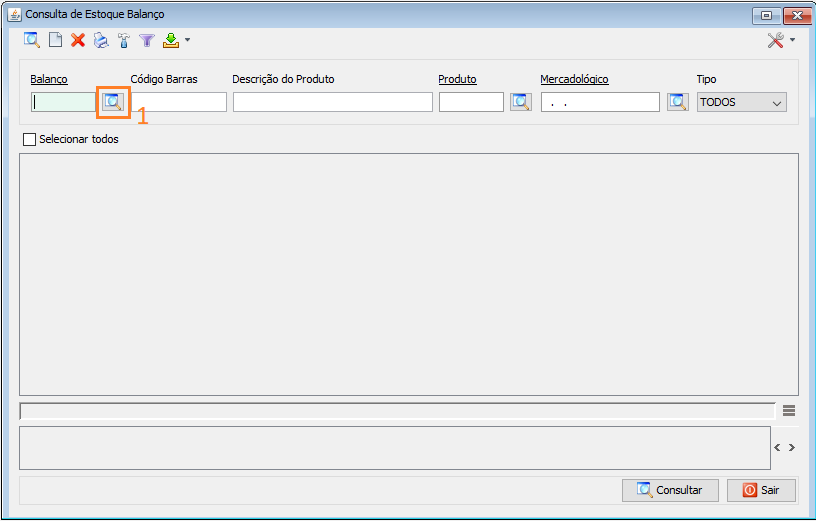 - Na tela Consulta de Balanço clique no botão incluir(
- Na tela Consulta de Balanço clique no botão incluir( );
- Na tela de Cadastro de Balanço insira os dados do balanço como no exemplo abaixo:
);
- Na tela de Cadastro de Balanço insira os dados do balanço como no exemplo abaixo:
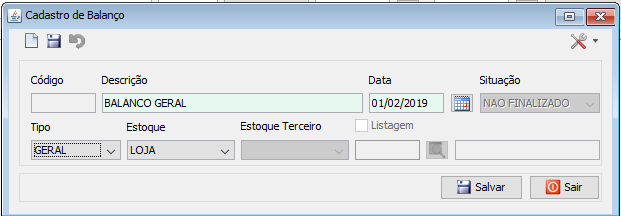 - Estoque terceiro - Selecione o tipo "Terceiro" para habilitar este campo e realizar um balanço em estoque terceiro. Veja o manual completo do estoque terceiro. Disponível a partir da versão 3.16.3
- Listagem - Adicione uma listagem de produtos para o balanço. A listagem servirá para vincular uma lista de produtos ao balanço impedindo que o operador bipe produtos fora da listagem e checando os produtos bipados. Esta opção só será habilitada ao selecionar o balanço do tipo ROTATIVO. Disponível a partir da versão 3.16.4
- Após inserir as informações clique no botão Salvar;
- Após clicar em salvar o sistema gera um código para o balanço no campo código. Este será o código do balanço que você criou.
- Clique em Sair.
- Clique aqui para prosseguir com o processo de balanço. Seu próximo passo é o Congelamento do estoque.
- Estoque terceiro - Selecione o tipo "Terceiro" para habilitar este campo e realizar um balanço em estoque terceiro. Veja o manual completo do estoque terceiro. Disponível a partir da versão 3.16.3
- Listagem - Adicione uma listagem de produtos para o balanço. A listagem servirá para vincular uma lista de produtos ao balanço impedindo que o operador bipe produtos fora da listagem e checando os produtos bipados. Esta opção só será habilitada ao selecionar o balanço do tipo ROTATIVO. Disponível a partir da versão 3.16.4
- Após inserir as informações clique no botão Salvar;
- Após clicar em salvar o sistema gera um código para o balanço no campo código. Este será o código do balanço que você criou.
- Clique em Sair.
- Clique aqui para prosseguir com o processo de balanço. Seu próximo passo é o Congelamento do estoque.